用友u财务报表操作手册版
用友IUFO报表手册

用友IUFO报表手册目录一、IUFO报表管理设计手册1.1报表登陆 (2)1.2数据源切换 (3)1.3报表基础设置 (4)1.3.1参数设置 (4)1.3.2权限的设置 (5)1.3.3报表模板 (7)1.3.4报表表样设计 (8)1.3.5建报表目录 (8)1.3.6个别报表导入 (9)1.3.7格式设计 (10)1.4 任务的建立及分配 (17)1.4.1新建任务 (17)1.4.2 分配任务 (20)1.4.3数据授权 (20)二、IUFO 报表使用手册2.1登录系统 (21)2.1.1设置登录密码与NC相同 (22)2.1.2设置当前任务 (22)2.2 报表数据采集 (23)2.2.1 报表的计算顺序 (23)2.2.2 报表填报 (24)2.2.3 报表的报送 (24)一、IUFO报表管理设计手册1.1报表登陆用鼠标点击iufo,参照或录入“单位编码”,录入用户编码和口令。
点“登录”。
1.2数据源切换第一次登陆时要选择数据源:点击右下角“当前数据源”,进入数据源配置界面。
选择数据源,点击“设置”;然后点击“数据源信息配置”,录入登陆单位编码、用户编码、密码,点击“确定”。
注:如果是上级登陆单位对下级报表的计算,例如以“126”单位登录时,如果想要计算下级单位的报表数据时需要切换数据源“登录单位”编码。
切换到哪一家编码,对应计算报表数据时才会取出这家单位数据。
1.3报表基础设置1.3.1参数设置登陆总部单位,进行系统参数的设置,此设置对系统中所有单位都起作用。
1.3.1.1系统性能1.3.1.2应用方案1.3.1.3单位树的建立1.3.2权限的设置1.3.2.1角色IUFO中只能针对角色分配权限,不能直接对用户分配权限。
操作路径:系统设置-角色管理点“新建”输入角色名称和角色说明,在相应功能前进行“勾选”选择,选择好后,点击“确定”即可。
1.3.2.2用户从总帐同步到报表系统的用户默认为“简单角色”,没有操作权限,点击该用户右边栏的“简单角色”,在弹出对话框里选择相应的“报表会计”或“查询”权限。
用友软件操作手册

用友财务软件操作流程财务管理第一章建账流程一、操加操作员双击鼠标左键打开桌面用友图标――双击鼠标左键打开系统服务――双击鼠标左键打开系统管理――点击系统――点击注册打开系统管理员(Admin)注册对话框――点击确定按钮――点击权限――点击操作员――点击增加按钮打开增加操作员对话框――输入操作员编码(可自行设置位数)――输入操作员姓名――输入操作员口令――确认口令――点击增加按钮后退出操作员即增加完成。
二、建立新账套仍在系统管理界面点击账套――点击建立打开账套信息对话框――输入账套号及账套名称――选择会计启用期间(一经确定不可更改)――点击下一步按钮――输入单位信息――点击下一步按钮――选择核算类型(一经确定不可更改)――设置基础信息是否分类――点击完成按钮――设置分类编码方案――设置小数点位数――创建账套完成。
三、设置权限1、设置明细权限:仍在系统管理界面点击权限――点击权限打开操作员权限对话框――在画面右上角选择所需账套――在左边选择所需操作员――点击增加按钮打开增加权限对话框――在左边选择产品分类(例如双击总账变成蓝色即已授予权限)――在右边选择明细权限设好后按确定按钮即可。
2、设置账套主管:仍在系统管理界面点击权限――点击权限打开操作员权限对话框――在画面右上角选择所需账套――在账套主管选择框中打“√”后确定即可。
第二章账套日常维护一、账套备份(话面中输出即为备份)仍在系统管理界面点击账套――点击输出打开账套输出对话框――选择所需输出账套――点击确定按钮――系统将自支处理压缩及拷贝进程――选择要备份的目标盘――选择所要备份的目标文件夹并双击打开该文件夹――按确定按钮即完成备份。
二、账套引入(即把备份数据引入账套)仍在系统管理界面点击账套――点击引入按钮打开引入数据对话框――选择所需引入的目标文件――按打开按钮即完成引入工作。
三、账套删除仍在系统管理界面点击账套――点击输出打开账套输出对话框――选择所需删除账套并在删除选择框中打“√”后确定即可。
用友财务软件操作指南。

用友财务软件操作指南一、简介用友财务软件是一款全面的财务管理工具,适用于各种规模和行业的企业。
该软件提供了一系列功能强大的财务管理模块,包括会计、成本管理、报表分析等,帮助企业实现财务数据的准确记录、高效处理和精准分析。
本文将介绍用友财务软件的基本操作流程,以帮助用户快速上手并正确使用该软件。
二、登录和基本设置1. 打开用友财务软件,输入用户名和密码进行登录。
2. 在登录成功后,进入系统主界面。
3. 根据需要,可以在系统主界面进行一些基本设置,如修改密码、个人信息等。
三、会计科目设定1. 在用友财务软件中,会计科目是财务核算的基础,需要先进行科目的设定。
2. 在系统主界面,点击“会计核算”菜单,选择“科目管理”。
3. 在科目管理界面,可以新增、修改或删除科目。
4. 在新增或修改科目时,需要填写科目编码、科目名称、科目类别、科目性质等信息。
5. 设置科目之间的上下级关系,以构建科目体系。
四、凭证录入1. 在用友财务软件中,凭证是财务交易的记录单据。
2. 在系统主界面,点击“会计核算”菜单,选择“凭证录入”。
3. 在凭证录入界面,选择要录入的会计期间和所属科目。
4. 输入凭证号码、日期、摘要等凭证信息。
5. 填写借方金额和贷方金额,确保借贷平衡。
6. 点击保存并提交,完成凭证录入。
五、查询与报表分析1. 用友财务软件提供了丰富的查询功能,可以根据不同的需求进行查询。
2. 在系统主界面,点击“会计核算”菜单,选择“科目余额表”。
3. 输入要查询的科目范围和查询期间,点击查询。
4. 系统将显示选择科目范围内的余额表。
5. 用户还可以根据需要进行更详细的报表分析,如利润表、现金流量表等。
六、其他功能1. 用友财务软件还提供了其他一些实用的功能,如财务预算、固定资产管理等。
2. 在系统主界面,点击相应的菜单,即可进入相关功能模块。
3. 根据需要,进行相应的操作和设置。
七、系统管理1. 用友财务软件的系统管理模块用于管理用户、权限和系统设置等。
用友财务软件详细的操作流程(最终5篇)

用友财务软件详细的操作流程(最终5篇)第一篇:用友财务软件详细的操作流程用友通操作指南一、建帐(设操作员、建立帐套)1、系统管理→系统→注册→用户名选Admin→确定2、权限→操作员→增加→输入编号、姓名→增加→退出3、建帐→帐套→建立→输入帐套号、启用期、公司简称→下一步→公司全称、简称→下一步→企业性质、行业类别设置→工业商业、新会计准则→帐套主管选择→下一步、建帐→科目编码设置(4-2-2-2)→下一步→小数位选择→下一步→建帐成功---启用帐套4、权限→权限→选帐套号→选操作员→增加→选权限(或直接在“帐套主管”处打勾)→确认二、系统初始化进入总帐,点击系统初始化。
1、会计科目设置a.增加科目:会计科目→增加→输入编码、中文名称(如100201→中国银行)点增加,确认。
b.设辅助核算:点击相关科目,如1122应收账款,双击应收账款,点修改,在辅助核算栏中,点击“客户往来” →确认,另2202应付账款,点修改,在辅助核算栏中,点击“供应商往来” →确认。
(可选项)c.指定科目:系统初始化→会计科目→编辑→指定科目→现金总帐科目→双击1001库存现金→确认。
银行总帐科目→双击1002银行存款→确认,现金流量科目→双击1001、1002、1012→确认(可选项)2、凭证类别→记账凭证或收、付、转凭证3、结算方式→点击增加→保存(可选项)如编码 1 名称支票结算如: 101 现金支票102 转帐支票4、客户/供应商分类→点击增加→保存。
如编码01 上海,02 浙江或 01 华东02 华南5、客户/供应商档案录入→点击所属类别→点击增加→编号、全称、简称→保存6、录入期初余额a.若年初启用,则直接录入年初余额。
b.若年中启用,则需输入启用时的月初数(期初余额),并输入年初至启用期初的累计发生额。
损益类科目的累计发生额也需录入。
c.有辅助核算的科目录入期初数→直接输入累计发生额输入期初余额时须双击,在弹出的窗口点击增加→输入客户、摘要、方向、金额→退出,自动保存三、填制凭证1、填制凭证点击填制凭证按钮→在弹出的对话框中点增加按钮→分别录入凭证类别、附单据数、摘要、凭证科目、金额直至本张凭证录入完成→如果要继续增加直接点增加就可以;如果不需要继续增加点击保存后退出即可。
用友U8财务操作手册

用友U8财务操作手册用友U8财务操作手册一、系统管理1、建立账套:在系统管理界面,选择“建立账套”菜单,输入账套信息,包括账套号、账套名称、启用日期、单位信息等。
2、增加用户:选择“增加用户”菜单,输入用户信息,包括用户名、用户密码、角色等。
3、权限设置:选择“权限设置”菜单,对用户进行权限分配,确保用户只能在其职责范围内进行操作。
二、基础设置1、会计科目:在基础设置界面,选择“会计科目”菜单,根据企业会计制度的要求,设置一级科目和明细科目。
2、会计报表:选择“会计报表”菜单,下载或自定义报表格式,以便进行财务报表的编制。
3、核算项目:选择“核算项目”菜单,设置收入、费用等项目的核算科目和核算方式。
三、财务处理1、凭证录入:在财务处理界面,选择“凭证录入”菜单,根据经济业务内容,录入会计分录,包括凭证号、凭证日期、借贷方金额等。
2、凭证审核:选择“凭证审核”菜单,对已录入的会计分录进行审核,确保凭证信息的准确性。
3、过账:选择“过账”菜单,将审核通过的会计分录过入到总账、明细账等账表中。
4、结账:选择“结账”菜单,完成当期财务处理工作,自动生成财务报表。
四、期末处理1、计提费用:在期末处理界面,选择“计提费用”菜单,根据企业要求,计提各项费用,如工资、税金等。
2、结转损益:选择“结转损益”菜单,将当期发生的收入和费用结转到本年利润科目。
3、结账损益:选择“结账损益”菜单,完成利润分配,生成利润表和资产负债表等财务报表。
五、报表分析1、资产负债表:在报表分析界面,选择“资产负债表”菜单,查看企业资产负债状况,分析资产结构、负债水平等。
2、利润表:选择“利润表”菜单,查看企业利润状况,分析收入来源、成本费用等。
3、现金流量表:选择“现金流量表”菜单,查看企业现金流量状况,分析资金流入流出情况等。
用友U8财务操作手册是企业进行财务管理的重要工具,通过系统管理和基础设置,能够建立完善的财务体系;通过财务处理和期末处理,能够实现日常财务工作的自动化和规范化;通过报表分析,能够及时掌握企业财务状况,为决策提供数据支持。
用友U8.21使用手册-财务分析
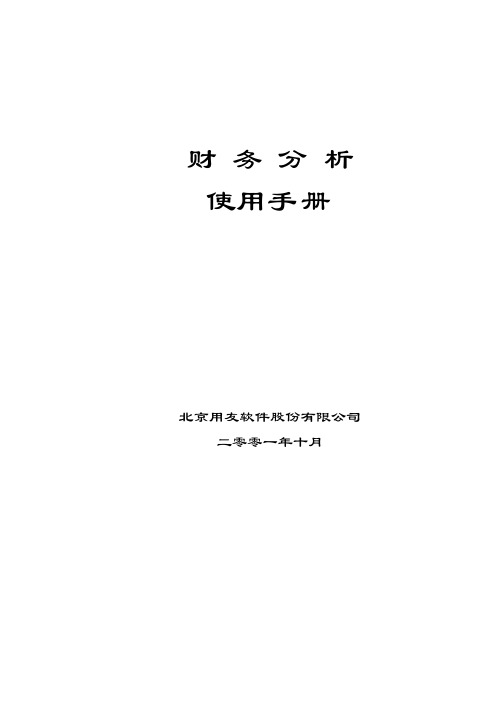
财 务 分 析 使用手册北京用友软件股份有限公司 二零零一年十月未经用友软件股份有限公司事先书面许可,本手册的任何部分不得以任何形式进行增删、改编、节选、翻译、翻印或仿制。
本手册的全部内容用友软件股份有限公司可能随时加以更改,此类更改将不另行通知。
具体应用以软件实际功能为准本手册的著作权属于用友软件股份有限公司版权所有·翻制必究用友、Users’Friend、UFO为用友软件股份有限公司的注册商标。
UCDOS是北京希望电脑公司的注册商标。
Windows,MS-DOS,Foxpro,FoxBase,Microsoft C是Microsoft Corporation的注册商标。
PC-DOS是IBM公司的注册商标。
Novell,Netware是Novell公司的注册商标。
dBASE,TurboC,Borland C++是Borland公司的注册商标。
本书中涉及的其他产品商标为相应公司所有。
在中华人民共和国印制。
目录第1章系统介绍 (1)1.1 系统功能 (1)1.2 产品接口 (1)1.3 如何使用本系统功能 (1)第2章系统操作流程 (2)2.1 新用户操作流程 (2)2.2 老用户操作流程 (4)第3章应用准备 (5)第4章系统初始 (6)4.1 基本项目初始 (6)4.2 报表初始 (7)4.3 指标初始 (9)4.4 预算初始 (11)4.4.1 预算类型初始 (11)4.4.2 预算数初始 (11)4.5 现金收支预算初始 (20)4.6 产品(商品)毛利率初始 (21)4.7 项目毛利率初始 (23)4.8 调用报表初始 (23)第5章指标分析 (25)5.1 什么是指标分析 (25)5.2 指标分析 (25)5.3 指标分析子窗口的使用 (26)第6章报表分析 (33)6.1 什么是报表分析 (33)6.2 报表分析 (33)6.2.1 绝对数分析 (34)6.2.2 定基分析 (35)6.2.3 环比分析 (36)6.2.4 对比分析 (37)6.2.5 结构分析 (39)6.3 报表分析子窗口的使用 (41)第7章预算管理 (45)7.1 什么是预算分析 (45)7.2 预算分析 (45)7.2.1 粗放部门预算分析表 (45)7.2.2 精细部门预算分析表 (49)7.2.3 其他预算分析表 (50)第8章现金收支分析 (51)8.1 什么是现金收支分析 (51)8.2 现金收支表 (51)8.3 现金收支增减表 (52)8.4 现金收支结构表 (53)第9章因素分析 (55)9.1 什么是因素分析 (55)9.2 因素趋势分析 (55)9.3 科目结构分析 (56)9.4 部门结构分析 (58)第10章权限管理 (61)第11章重选账套 (62)附录A 图标操作一览表 (63)第1章1.1 系统功能财务分析是财务管理的重要组成部分,是利用已有的账务数据对企业过去的财务状况、经营成果及未来前景的一种评价。
用友U8.90财务管理操作说明
用友U8.90财务管理操作说明用友U8.90财务管理操作说明很多企业都使用用友财务软件,yjbys店铺下面为你整理了关于用友U8.90财务管理操作说明,希望对你有所帮助。
1 单据审核日期依据应用背景:因为单据审核后才能记账,所以单据审核日期决定了业务总账、业务明细账、余额表等的记账期间取值。
企业的业务多种多样,相应的单据记账情况也各不相同,作为重要的记账因素之一,企业可以在此选择设定单据审核日期的取值,从而确定单据记账日期。
选项说明:按单据日期审核:选择单据日期,则在单据处理功能中进行单据审核时,系统自动采用该单据的单据日期作为单据的审核日期(即入账日期) 按业务日期审核:选择业务日期,则在单据处理功能中进行单据审核时,系统自动采用当前业务日期(即登录日期)作为单据的审核日期(即入账日期)修改规则:在账套使用过程中,可以随时将选项从按单据日期改成按业务日期; 在账套使用过程中,若需要将选项从按业务日期改成按单据日期,则需要判断当前未审核单据中有无单据日期在已结账月份的单据。
若有,则不允许修改;否则才允许修改; 修改后的参数将会在以后发生的单据审核时起作用。
相关影响:如果您使用单据日期为审核日期,则月末结账时单据必须全部审核,因为下月无法以单据日期为审核日期。
以业务日期为单据日期,则无此要求。
使用方法:设定单据审核日期依据后,在应收单据审核或收款单据审核时,系统将根据用户对该选项的设定,以单据日期或业务日期自动生成单据审核日期。
应用方案:对于一般业务,应该选择按单据日期进行审核,以保证业务流程在时间上的准确性。
对于需要放开按单据日期审核严格控制的特殊业务,比如对于在某月结账后发生的、需要补录入账的业务,应该选择按业务日期进行审核2 汇兑损益方式应用背景:对于具有汇兑损益业务的企业,它可以选择汇兑损益的计算时点,从而简化操作,提高效率。
选项说明:外币结清:仅当某种外币余额结清时才计算汇兑损益。
在计算汇兑损益时,界面中仅显示外币余额为0且本币余额不为0的外币单据。
用友总账、报表模块快捷操作手册
财务软件常用业务操作流程1.建立新账套桌面( 开始→程序→用友通→系统服务) →双击“系统管理”→点击“系统”菜单→注册→输入操作员Admin,密码为空→确定→“账套”菜单→建立→输入相关账套信息(包括账套名称、核算单位名称、系统启用日期、所属行业、会计科目级次及长度、数据精度等)→启用相应模块2.增加操作员以Admin身份注册登录系统管理(参照上面前7项操作)→“权限”菜单→用户→增加→输入操作员信息(操作员代码、姓名、密码)→增加确认3.增加操作员权限以Admin身份注册登录系统管理(同上)→“权限”菜单→权限→选择操作员、权限账套及会计年度→修改→授权(即在相关操作权限前双击使其变为深蓝色)→确定4.备份数据①设置自动备份计划以Admin身份注册登录系统管理(同上)→“系统”菜单→“设置备份计划”→增加→录入备份计划详细情况(计划编号、计划名称、发生频率、开始时间、保留天数)→设置备份保存路径<建议在非系统盘新建一个文件夹> →选中要备份的账套<在账套前打上“√”>②手动备份以Admin身份注册登录系统管理(同上)→“账套”菜单→备份→选择需要备份的账套→确定→备份压缩进程→提示选择保存路径(建议先新建一个文件夹,名称为需要备份账套的账套号)→确定5.删除凭证“制单”→“作废/恢复”→凭证上出现标记→整理凭证→选择要删除的凭证,确定→整理凭证断号6.修改凭证:直接修改(日期、摘要、科目、金额、辅助项)→保存7.审核凭证:(注:审核人和制单人不能为同一个人)“审核凭证”→选择审核凭证月份→确定→“审核”菜单→成批审核凭证(也可单个审核)→查看审核凭证结果表→未审核的凭证为零→确定8.记账:记账→全选→下一步→下一步→记账→确定9.转帐定义:总帐菜单→期末→转帐定义→期间损益→录入本年利润科目→确定10.转帐生成:月末转帐→选择期间损益结转→选择结转月份→全选→确定→保存凭证11.结帐:结帐→选择月份→下一步→对账→下一步→下一步→结帐12.反结帐:(操作员必须是账套主管)结帐→选择月份→ Ctrl + Shift + F6 →输入口令→确定13.反记账对账→选择月份→ Ctrl+H →输入口令→提示:恢复记账前状态功能已被激活→总帐菜单→凭证→恢复记账前状态→选择月初状态→确定14.反审核(操作员必须是审核人)“审核凭证”→选择审核凭证月份→确定→“审核”菜单→选择要取消的凭证(也可成批取消审核)→查看取消审核统计表→已审核的凭证为零→确定15.查询日记帐、银行帐(必须在“现金”菜单查询)会计科目→编辑菜单→指定科目→选“现金总帐科目”→把现金科目指定到右边空白框→选“银行总帐科目”→把银行存款科目指定到右边空白框中16.指定现金流量科目会计科目→编辑菜单→指定科目→选“现金流量科目”→把现金流量科目指定到右边空白框中17.报表生成财务报表→文件菜单→新建→选择行业分类模版→在格式状态下修改格式(左下角)→点击左下角“格式”,使其变成“数据”状态→数据菜单→关键字→录入关键字(单位名称、年、月、日)→确定18、保存报表报表取数完毕→“保存”到本地磁盘(非系统盘)19. 增加报表月份取数财务报表→文件菜单→打开(找到上次保存的报表)→在“数据”状态→编辑→追加表页(页数自定)→在左下角打开第二页→录入关键字(单位名称、年、月、日)→确定→取数后保存9+20. 报表导出EXCEL格式报表取数→文件菜单→另存为→保存类型选为MS-EXCEL →确定。
用友UV财务业务一体化操作手册(2021整理)
用友U8管理软件操作手册一、总账日常业务处理日常业务流程填制凭证审核凭证凭证记账期间损益转账凭证生成月末结帐总帐打开报表追加表页录入关键字计算表页报表完成报表作废凭证直接记账1、进入用友企业应用平台。
双击桌面上的在登录界面如设置有密码,输入密码。
没有密码就直接确定。
2、填制凭证进入系统之后翻开总账菜单下面的填制凭证。
如以下图直接双击填制凭证,然后在弹出凭证框里点增加。
制单日期可以根据业务情况直接修改,输入附单据数数〔可以不输〕,凭证摘要〔在后面的可以选择常用摘要〕,选择科目直接选择〔不知道可以选按F2或点击后面的〕,如果科目为往来科目那么要输入往来单位名称,可以直接选择或在?供应商??客户?处输入往来单位名称的任意一个名称然后再点将自动模糊过滤。
如果往来单位为新增加的单位那么在选择的框中点“编辑〞选中往来单位的分类然后点增加输入往来单位的编号和简称,然后点保存。
增加好之后退出返回单位列表。
确定往来单位后确定或双击单位名称。
输入借贷方金额,凭证完后如需继续作按增加自动保存,按保存也可,再按增加。
3.修改凭证没有审核的凭证直接在填制凭证上面直接修改,改完之后按保存。
〔审核、记帐了凭证不可以修改,如需修改必须先取消记帐、取消审核〕。
4.作废删除凭证只有没有审核、记帐的凭证才可以删除。
在“填制凭证〞第二个菜单“制单〞下面有一个“作废\恢复〞,先作废,然后再到“制单〞下面“整理凭证〞,这样这张凭证才被彻底删除。
5.审核凭证双击凭证里的审核凭证菜单,需用具有审核权限而且不是制单人进入审核凭证才能审核(制单单人不能审核自己做的凭证)选择月份,确定。
再确定。
直接点击“审核〞或在第二个“审核〞菜单下的“成批审核〞6.取消审核如上所述,在“成批审核〞下面有一个“成批取消审核〞,只有没有记帐的凭证才可以取消审核。
7.主管签字同审核凭证操作一样只是在选择凭证菜单的时候为主管签字8.凭证记账所有审核过的凭证才可以记帐,未审核的凭证不能记账,在“总帐——凭证——记账〞然后按照提示一步一步往下按,最后提示记帐完成。
用友U8报表操作手册
U8报表操作手册1.打开[企业应用平台]后,在左边的侧边栏[业务工作]里,打开[财务会计]目录树,双击[UFO 报表]。
2.打开[UFO报表]窗口。
3.在[UFO报表]窗口里,点击[文件]菜单栏里的[打开]菜单,或直接点击[打开]的图标;选择“U8报表”所在的文件夹路径,打开要查看的报表。
4.打开报表以后,如“资产负债表”,在“格式”状态下(左下角显示为红色“格式”字样),这时有取数的单元格都显示为“公式单元”,表示报表的状态是在“格式”显示状态下。
这时报表打开完毕。
5.显示具体公式的操作:在“格式”显示状态下,双击报表里单元格的“公式单元”,打开“定义公式”的窗口,查看公式的明细。
另,在报表的菜单栏下的空白处,也可显示“公式单元”的具体明细。
6.报表演算的操作(即查看报表具体明细):在“数据”状态下(左下角为红色的“数据”字样;假如报表当前状态为“格式”状态,一定要先点击左下角的红色字样“格式”,把状态改变为“数据”状态,即左下角的变为红色“数据”字样),打开菜单栏上的[数据]—[关键字]—[录入]菜单,弹出“录入关键字”的窗口,编辑报表的年月,再“确定”,报表自动演算。
(注,在点击“确定”后,系统会弹出“是否重算第一页”,选择“是”,报表进入自动演算状态。
)报表演算后显示出报表具体明细数据,这时报表的左下角自动变为红色“数据”字样,表示报表的状态是在“数据”显示状态下。
另,在“格式”状态下,点击报表左下角的红色“格式”字样,也可把报表转为“数据”状态,但要注意的是这样的转换操作只能显示出当前所在月份的“数据”状态;要查看以前月份的报表数据,就只能通过“录入关键字”的方式来进行。
同样,在“数据”状态下,点击报表左下角的红色“数据”字样,也可把报表转为“格式”状态。
- 1、下载文档前请自行甄别文档内容的完整性,平台不提供额外的编辑、内容补充、找答案等附加服务。
- 2、"仅部分预览"的文档,不可在线预览部分如存在完整性等问题,可反馈申请退款(可完整预览的文档不适用该条件!)。
- 3、如文档侵犯您的权益,请联系客服反馈,我们会尽快为您处理(人工客服工作时间:9:00-18:30)。
用友u财务报表操作手册
版
This model paper was revised by the Standardization Office on December 10, 2020
第1章财务报表
财务报表可以完成制作表格、数据运算、图形制作、打印等电子表的所有功能,适用于各行业的财务、会计、人事、计划、统计、税务、物资等部门(自定义报表)。
一、术语说明
【关键字】:是游离于单元之外的特殊数据单元,可以唯一标识一个表页,用于在大量表页中快速选择表页。
从用友软件帐务系统、业务系统取数报表必须设置关键字。
系统共提供了6种关键字,关键字的显示位置在格式状态下设置,关键字的值则在数据状态下录入,每个报表可以定义多个不重复的关键字:
单位名称:字符(最大28个字符),为该报表的表页编制单位的名称;
单位编号:字符型(最大10个字符),为该报表的表页编制单位的编号;
年:数字型(1980~2099),反映该报表的表页的年度值;
季:数字型(1~4),反映该报表的表页的季度值;
月:数字型(1~12),反映该报表的表页的月份值;
日:数字型(1~31),反映该报表的表页的日期。
【格式状态】:在格式状态下设计报表的格式(行高列宽、单元属性、单元风格、组合单元、关键字)及报表的单元公式(计算公式)、审核公式、舍位平衡公式。
在格式状态下所做的设置对本报表所有的表页都发生作用,但是不能进行数据的录入、计算等操作;只可以看到的是报表的格式,报表的数据全部都隐藏了。
【数据状态】:在数据状态下管理报表的数据,如输入数据、增加或删除表页、审核、舍位平衡、做图形、汇总、合并报表等。
在数据状态下不能修改报表的格式。
在数据状态下时,所能看到的是报表的全部内容,包括格式和数据:表头:表头的涵义就是来反映这张报表的性质。
例如:资产负债表、损益表
等。
表体:是由很多单元格组成的。
单元是组成报表的最小单位,单元名称由所
在行、列标识。
行号用数字1-9999表示,用字母A-IU表示的是列标。
【单元公式】:在格式状态下,执行“数据→编辑公式→单元公式”命令,可以根据“定义公式”向导使用“帐务函数”及“数学运算符”编辑报表单元的数据公式。
【审核公式】:用于审核报表内或报表之间的勾稽关系是否正确,需要用“审核公式”菜单项定义。
执行“数据→编辑公式→审核公式”命令,编辑报表间勾稽关系。
【组合单元】:在格式状态下,执行“格式→组合单元”命令,可以将同一行/列相邻的几个单元(多行多列的平面区域)组合为一个大的单元。
组合单元的名称可以用区域的名称或区域中的单元的名称来表示。
例如把B2到B3定义为一个组合单元,这个组合单元可以用“B2”、“B3”、或“B2:B3”表示。
